
Se visiti un Apple Store nella speranza di acquistare sul retro del negozio. Tuttavia, se desideriamo solo accessori, è possibile acquistarli senza interagire direttamente con commessi o cassieri.
Grazie all'app Apple Store, puoi utilizzare il tuo iPhone per scansionare il codice a barre di un accessorio sullo scaffale e utilizzare Apple Pay per pagarlo. Da lì, puoi uscire dal negozio con il tuo nuovo accessorio Apple in mano senza passare dalla cassa.
È inoltre necessario abilitare i servizi di localizzazione per l'app di Apple Store e impostarlo su "Sempre" per consentire l'accesso alla posizione. Puoi farlo aprendo l'app Impostazioni e navigando in Privacy> Servizi di localizzazione> Apple Store. Da lì, seleziona l'opzione "Sempre". Ciò consente all'app di sapere quando sei presso un Apple Store in modo da poter acquistare qualcosa utilizzando il tuo iPhone.

Quando arrivi all'Apple Store, riceverai una notifica che ti incoraggia a scansionare articoli per leggere recensioni, vedere le opzioni di compatibilità e acquistare oggetti direttamente dal tuo iPhone. In questo caso, abbiamo ricevuto una notifica sul nostro Apple Watch.

Quando l'app Apple Store viene avviata sul tuo iPhone, tocca l'opzione "Tocca per scansionare" per iniziare (potresti dover anche concedere all'app l'autorizzazione per utilizzare la fotocamera del tuo iPhone).

Da lì, è sufficiente posizionare la fotocamera del tuo iPhone su un codice a barre di un accessorio che desideri acquistare. In questo caso, stiamo acquistando un cavo per la ricarica dell'Apple Watch.
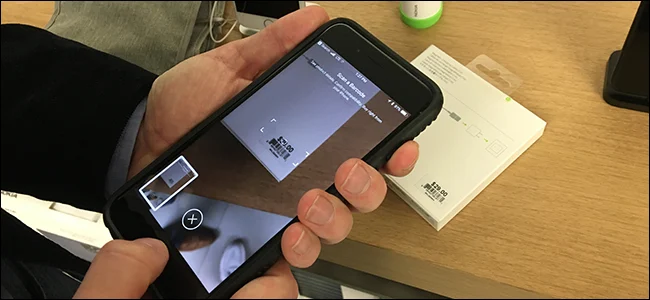
Dopo che l'app esegue la scansione del codice a barre, vengono visualizzate le informazioni sul prodotto. Tocca il pulsante "Self-Checkout" per continuare il processo di acquisto.

Da lì, puoi toccare "Acquista con Apple Pay" se lo hai impostato, oppure seleziona "Acquista con altre opzioni di pagamento" se desideri utilizzare la modalità precedente.

Una volta effettuato l'acquisto, sullo schermo verrà visualizzata una ricevuta digitale. Adesso sarai orgoglioso di essere un nuovo proprietario di un prodotto Apple e puoi uscire dal negozio con il tuo nuovo oggetto.

La probabilità che tu venga fermato da un dipendente Apple è molto bassa e non ci sono sensori all'ingresso per rilevare se hai acquistato l'oggetto che potrebbero suonare. Tuttavia, se ti fermi, mostra al dipendente la ricevuta sullo schermo e farai il tuo dovere.
Potrebbe interessarti anche:
- eSports le app per iPhone pòiù interessanti del 2018
- Come ordinare le App di AppleWatch in una lista ordinata
- Come vedere tutte le App che ho scericato nel mio iPhone o iPad
- Come utilizzare l'AplleWatch come torcia
- Come disconnettere il PC, tablet, notebook dall'iPhone
- 9 Alternative agli AirPods da considerare prima di acquistarli
- Sapevi che puoi caricare il tuo iPhone in metà tempo con un caricabatterie fast-charger?
- Come impedire all'iPhone di mostrare il numero sull'ID chiamate di altre persone
- Come non consentire ad alcune App di mostrare contenuti nella ricerca Spotlight dell'iPhone.
- Come impedire al nostro iPhone di connettersi automaticamente ad una rete Wi-Fi
- Come aggiungere suonerie personalizzate all'iPhone
- Come vedere tutte le App che ho scaricato nel mio iPhone o iPad.
- Come nascondere le notifiche sensibili dalla schermata di blocco dell'iPhone.
- Quale conviene comprare tra iPhone X iPhone 8 Plus iPhone 8.
- Come modificare i suoini di notifica messaggio sull'iPhone.
- Come regolare il volume e la suoneria con i pulsanti dell'iPhone.
- Come nascondere i badge rossi di notifica app nell'iPhone.
- Come disabilitare la seconda suoneria di ricezione messaggi sull'iPhone.
- Come caricare la batteria del telefono con il sole.
Tags:
apple
